
注意:這個是1.2版本的配置。
1、vetur插件的安裝
該插件是vue文件基本語法的高亮插件,在插件窗口中輸入vetur點擊安裝插件就行,裝好后點擊文件->首選項->設置 打開設置界面,在設置界面右側添加配置
"emmet.syntaxProfiles":?{ ??"vue-html":?"html", ??"vue":?"html" }
2、eslint插件的安裝
eslint智能錯誤檢測插件,在具體開發中作用很大,能夠及時的幫我們發現錯誤。至于安裝,同樣打開插件擴展窗口輸入eslint點擊安裝插件,裝好后也需要進行配置,在同vetur插件一樣的地方進行配置
立即學習“前端免費學習筆記(深入)”;
"eslint.validate":?[ ????????"javascript", ????????"javascriptreact", ????????"html", ????????"vue" ????], ? ?"eslint.options":?{ ????????"plugins":?["html"] }
vetur和eslint插件在配置中如下圖所示:
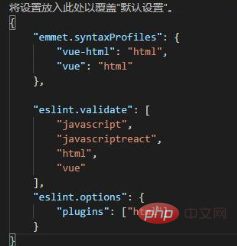
導入項目并編譯
1、導入項目
從github上下載vuestic-admin項目,拉到本地后打開vscode直接文件->打開文件夾 導入項目,Ctrl+shift+Y呼出控制臺,在控制臺終端輸入npm install添加包依賴?
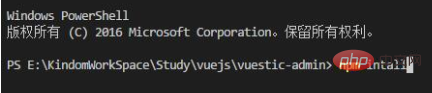
如果沒有安裝npm請先安裝npm。
2、運行項目
同樣在終于執行npm run dev代表開始運行項目,這條命令會自動在瀏覽器上運行項目,運行結果如下圖所示,代表配置成功了。
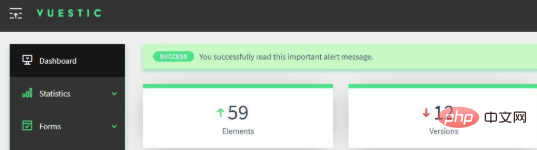
相關教程推薦:vscode教程
? 版權聲明
文章版權歸作者所有,未經允許請勿轉載。
THE END
喜歡就支持一下吧
相關推薦



















